PowerPoint演示文稿中快速重复上一步设置的方法教程
时间:2023-06-16 11:47:13作者:极光下载站人气:530
powerpoint演示文稿是很多小伙伴都在使用的一款软件,在其中我们可以自由编辑和设置想要的幻灯片效果。如果我们需要在PowerPoint演示文稿中对多个元素进行同样的操作设置,就可以借助快速重复上一步功能进行设置,这样可以为我们节省大量的时间和精力。另外,我们也可以通过按住Ctrl键的同时依次点击选中需要进行同样操作设置的元素,然后批量进行设置,步骤都是非常简单的,小伙伴们可以打开自己的软件后一起动手操作起来。接下来,小编就来和小伙伴们分享具体的操作步骤了,有需要或者是有兴趣了解的小伙伴们快来和小编一起往下看看吧!
操作步骤
第一步:双双击打开需要操作的PPT文件;
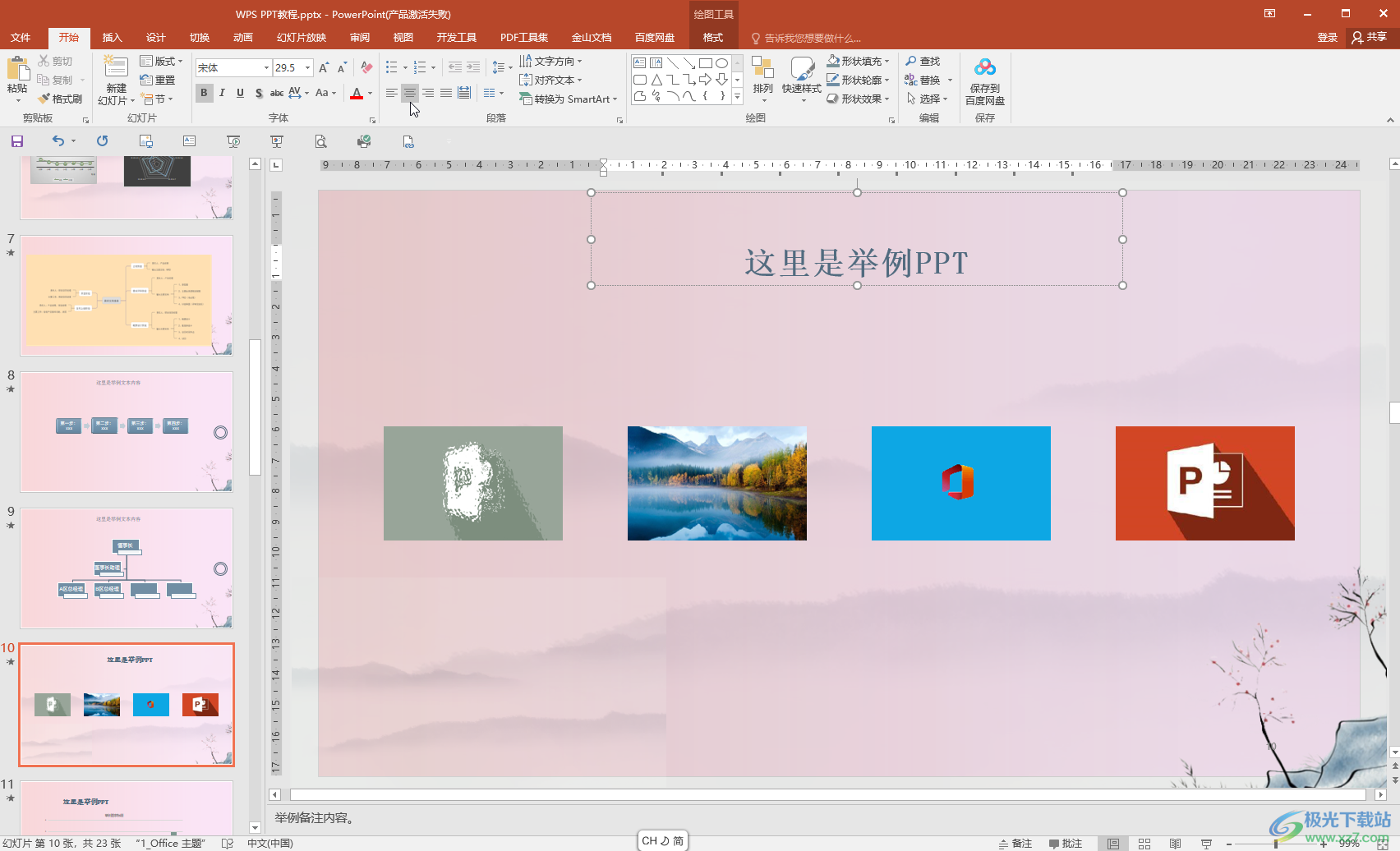
第二步:点击选中一张图片后在“图片工具”下点击设置一个效果;

第三步:然后点击选中其他需要设置同样效果的图片,按F4键(有的小伙伴的电脑需要按F4+Fn键)就可以快速重复上一步的操作效果了;
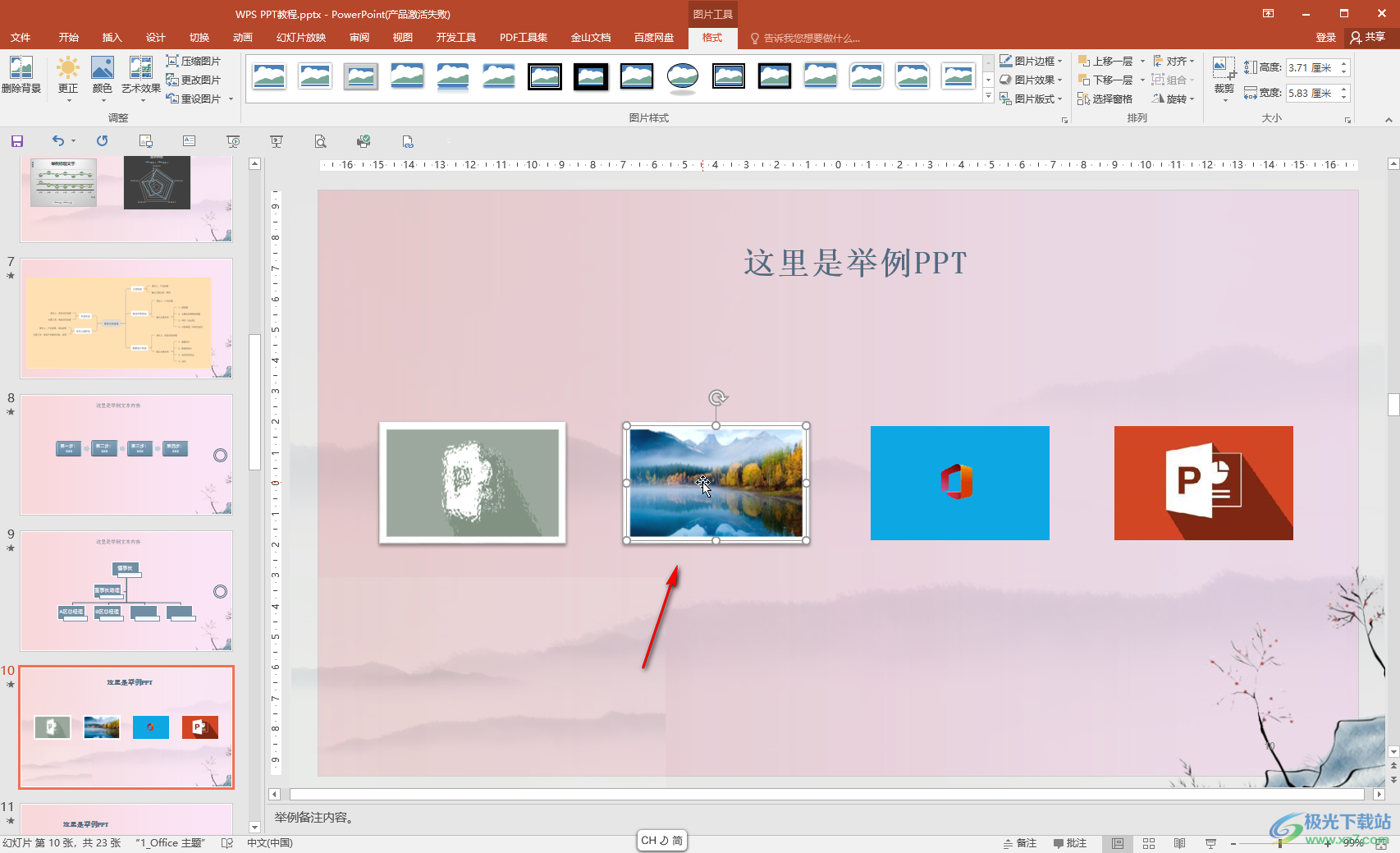
第四步:可以多次选中后进行重复上一步的操作效果;
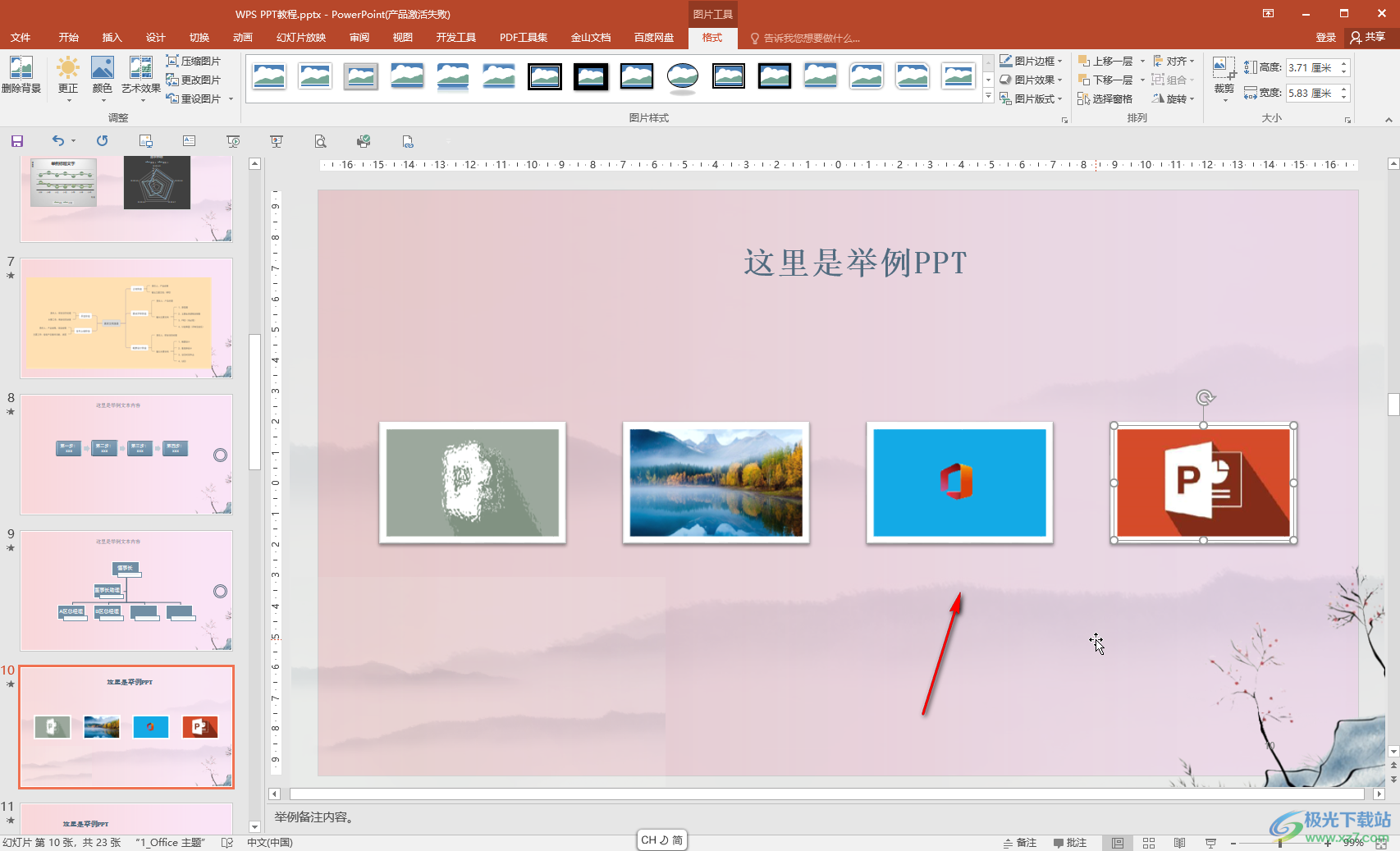
第五步:另外,我们也可以按住Ctrl简单 同时依次点击,选中需要设置同样效果的图片后进行批量设置。
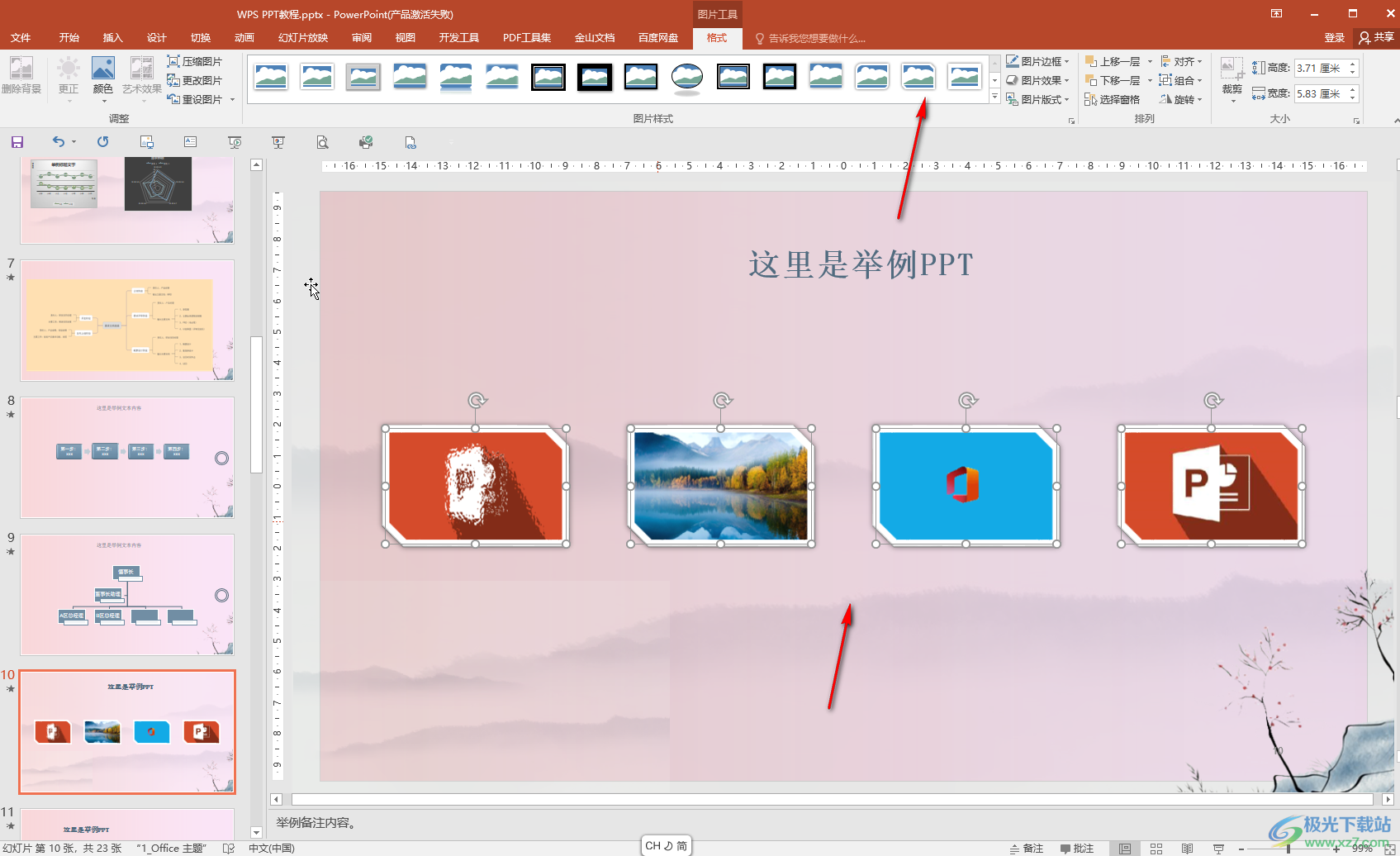
以上就是PowerPoint演示文稿中快速重复上一步操作的方法教程的全部内容了。步骤操作起来都是非常简单的,总结一下就是借助F4功能键,在其他常用办公软件中也可以同样地进行快速重复上一步的操作。

大小:60.68 MB版本:1.1.2.0环境:WinAll, WinXP, Win7
- 进入下载
相关推荐
相关下载
热门阅览
- 1百度网盘分享密码暴力破解方法,怎么破解百度网盘加密链接
- 2keyshot6破解安装步骤-keyshot6破解安装教程
- 3apktool手机版使用教程-apktool使用方法
- 4mac版steam怎么设置中文 steam mac版设置中文教程
- 5抖音推荐怎么设置页面?抖音推荐界面重新设置教程
- 6电脑怎么开启VT 如何开启VT的详细教程!
- 7掌上英雄联盟怎么注销账号?掌上英雄联盟怎么退出登录
- 8rar文件怎么打开?如何打开rar格式文件
- 9掌上wegame怎么查别人战绩?掌上wegame怎么看别人英雄联盟战绩
- 10qq邮箱格式怎么写?qq邮箱格式是什么样的以及注册英文邮箱的方法
- 11怎么安装会声会影x7?会声会影x7安装教程
- 12Word文档中轻松实现两行对齐?word文档两行文字怎么对齐?
网友评论